V tomto tutoriálu ti ukážu, jak můžeš v programu Adobe Photoshop zmenšit oči a ústa na obrázku. Tato technika může být využita k vytvoření zábavných a neobvyklých efektů, například k úpravě portrétů nebo k tvorbě kreativních projektů. Budeme používat filtr Zvlnění k provedení přesných úprav a dosažení požadovaných změn. Ponořme se rovnou do postupu krok za krokem.
Nejdůležitější zjištění
- S filtrem Zvlnění můžeš jednoduše zmenšit oči a ústa.
- Nástroj Smrštění je hlavním nástrojem pro tyto úpravy.
- S nástrojem Obnova můžeš vrátit nechtěné změny zpět.
- Proporce lze upravit později, aby se dosáhlo nejlepších výsledků.
Postup krok za krokem
Nejprve otevři obrázek, který chceš upravit. Dbej na to, abys měl/a dostatečné rozlišení, aby byly změny přesné. Jakmile máš obrázek otevřený, přejdi na "Filtr" a vyber "Zvlnění".
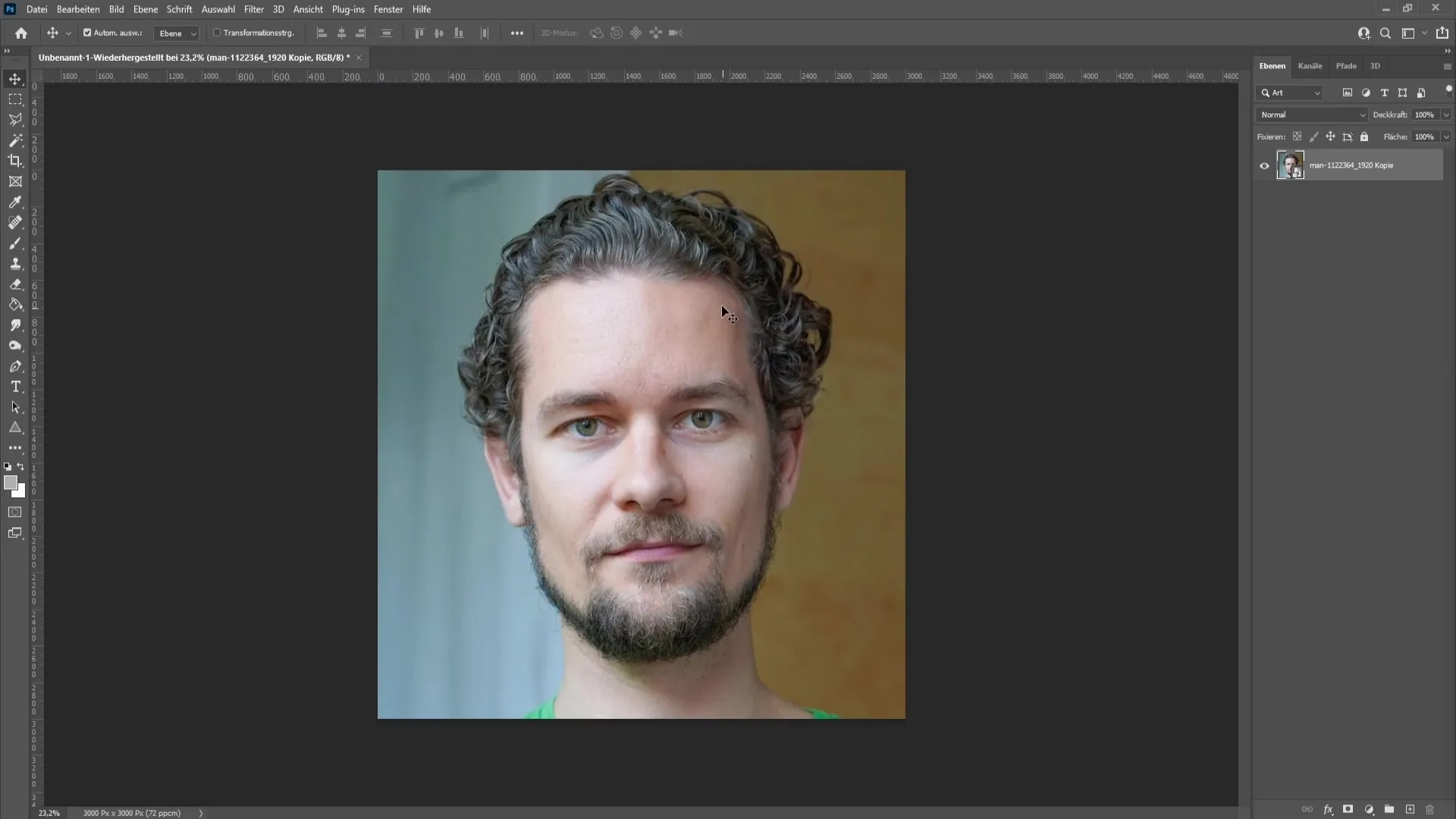
V filtru Zvlnění uvidíš různé nástroje na levé straně okna. Vyber nástroj Smrštění. Tím budeš moci zmenšit oči a ústa. Abys přizpůsobil/-a velikost štětce, drž stisknutou klávesu Alt a zároveň stiskni pravé tlačítko myši.
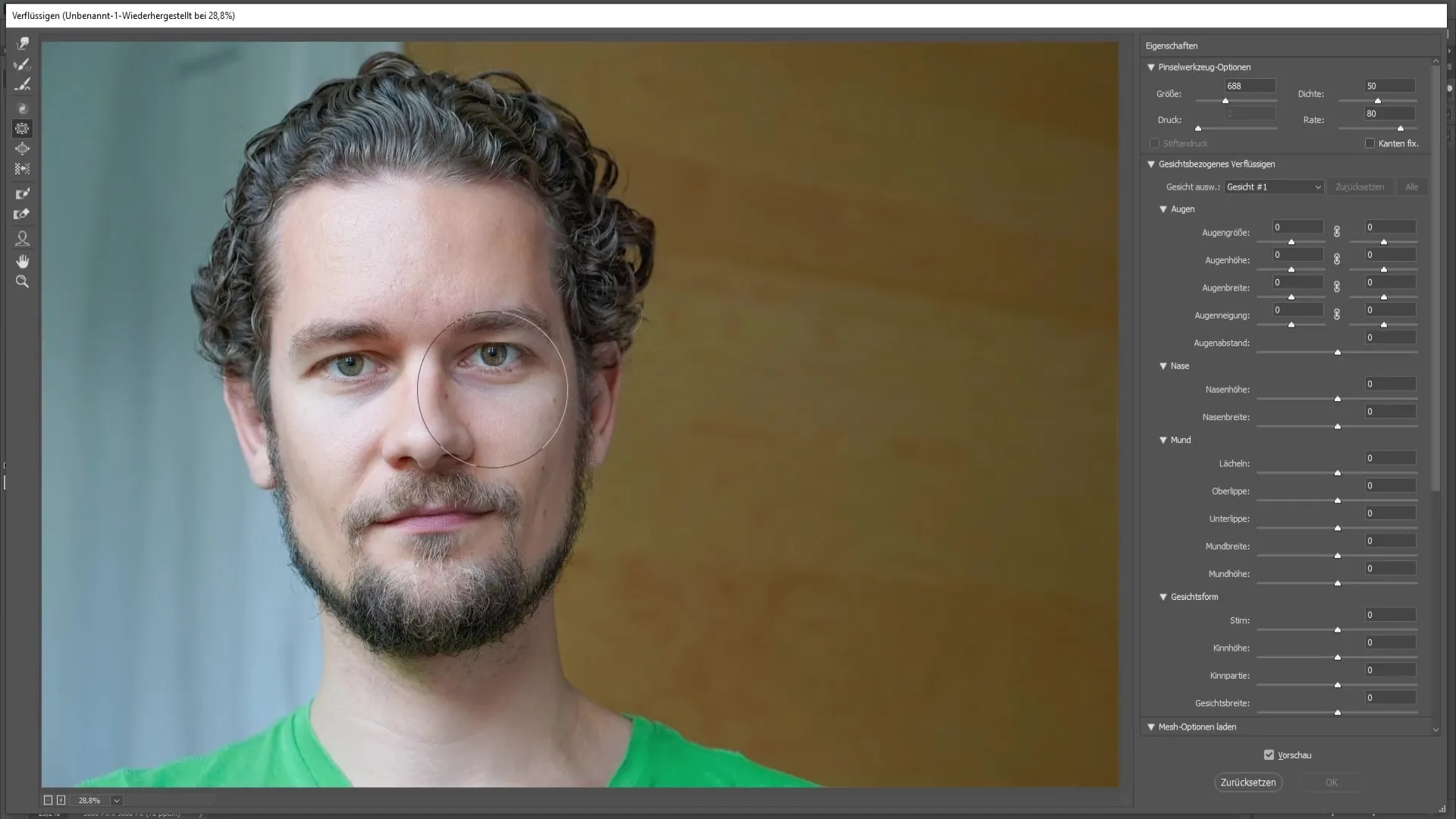
Doporučuji si vybrat velikost štětce tak, aby přesahovala přes obočí a část oka, aby vytvořila jemný přechod. Malý tip: Drž štětec trochu dál od nosu, aby se zabránilo zvětšení nosu.
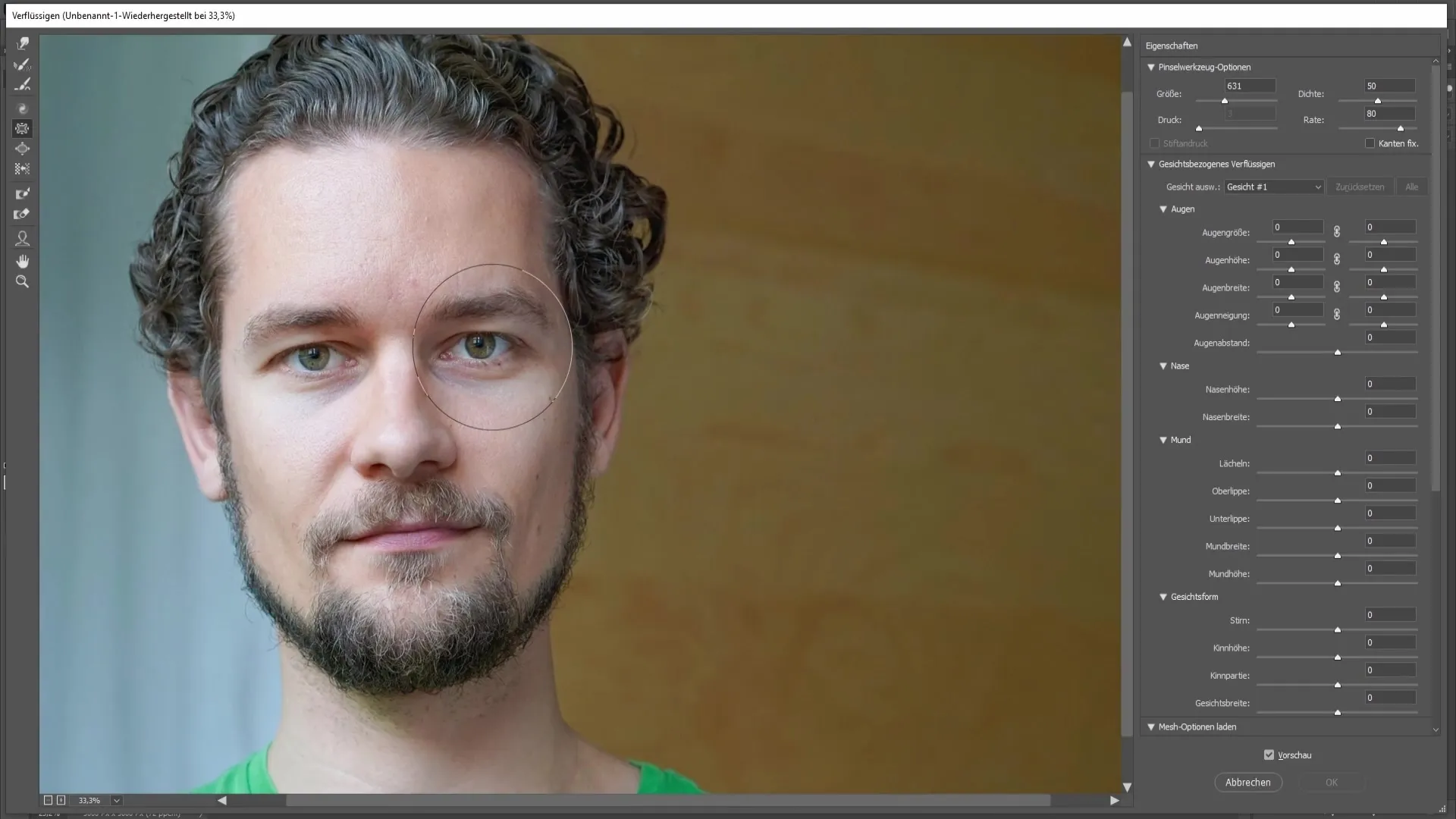
Až budeš připraven/a, umísti štětec na místo vedle oka, ale mírně posunuto doprava od středu. Drž stisknuté levé tlačítko myši a táhněte myší směrem k uchu, abys zmenšil/a oko.
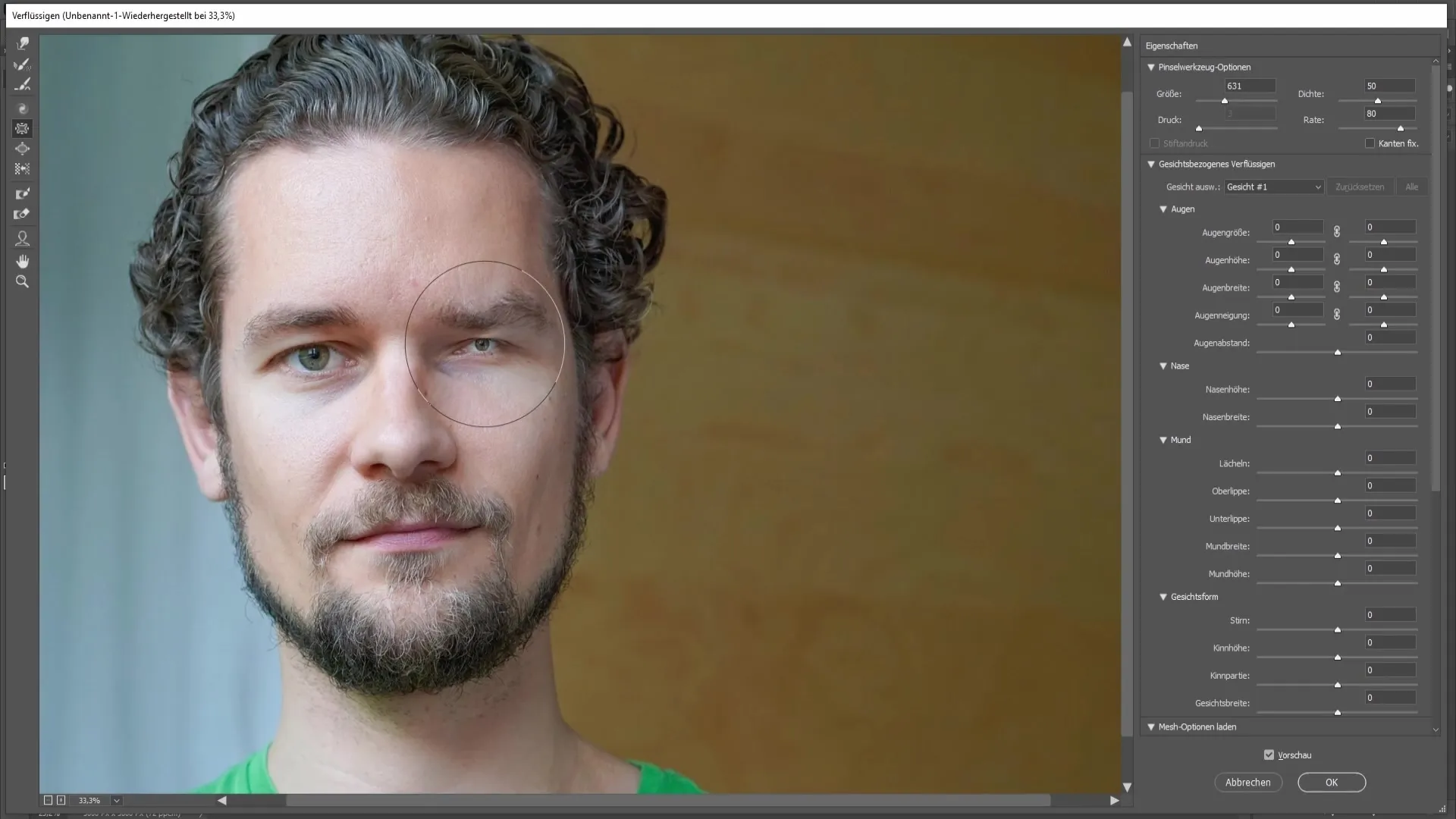
Tento krok opakuj i na druhé straně obličeje. Dbej na to, aby střed štětce mířil na oko, ale byl trochu posunutý doprava, aby se dosáhlo harmonického výsledku.
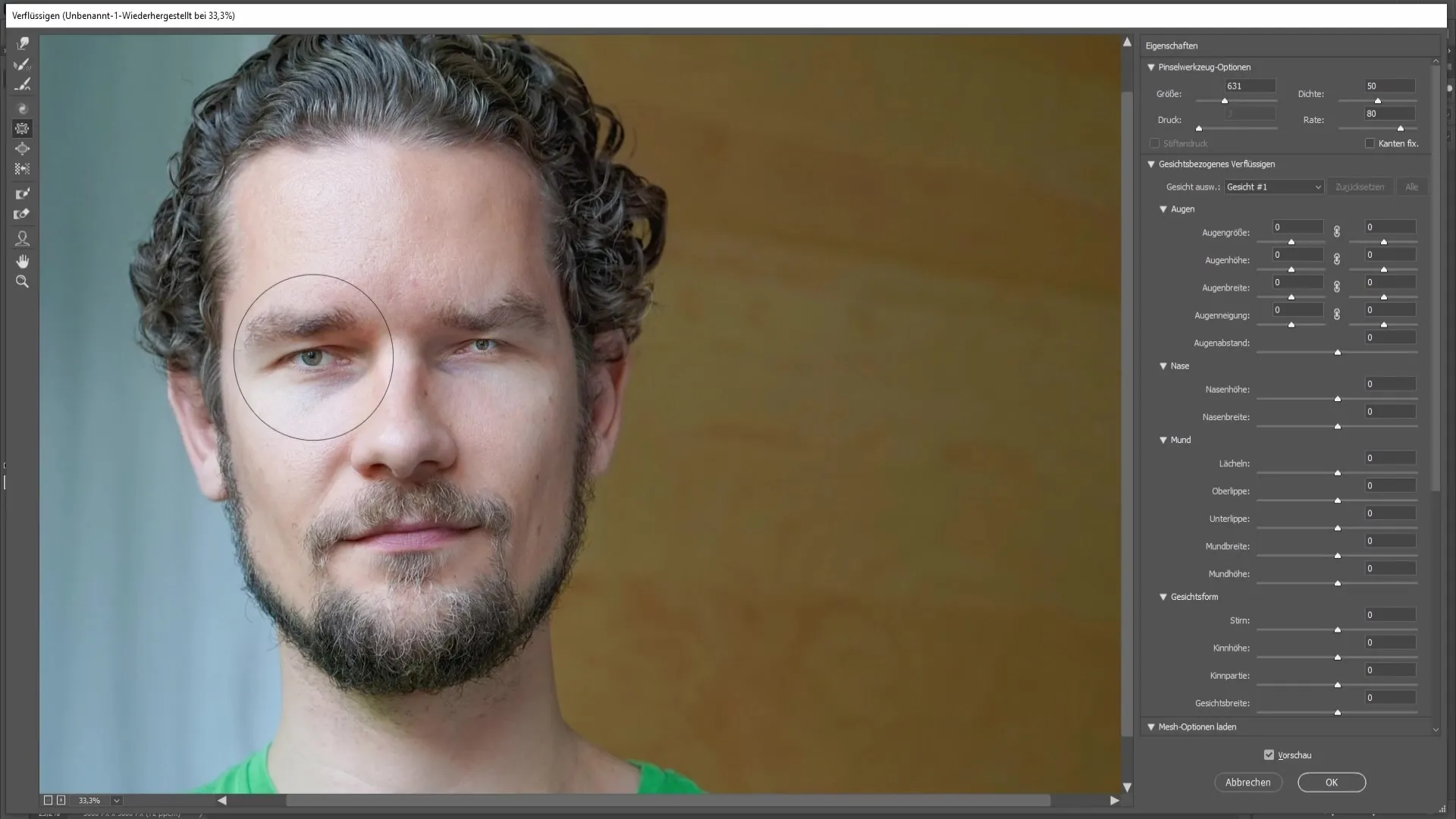
Po zmenšení očí je důležité znovu nakreslit obočí, protože byly také zmenšeny s nástrojem Smrštění. Přepni na nástroj Obnova, ke kterému se dostaneš stiskem klávesy R.
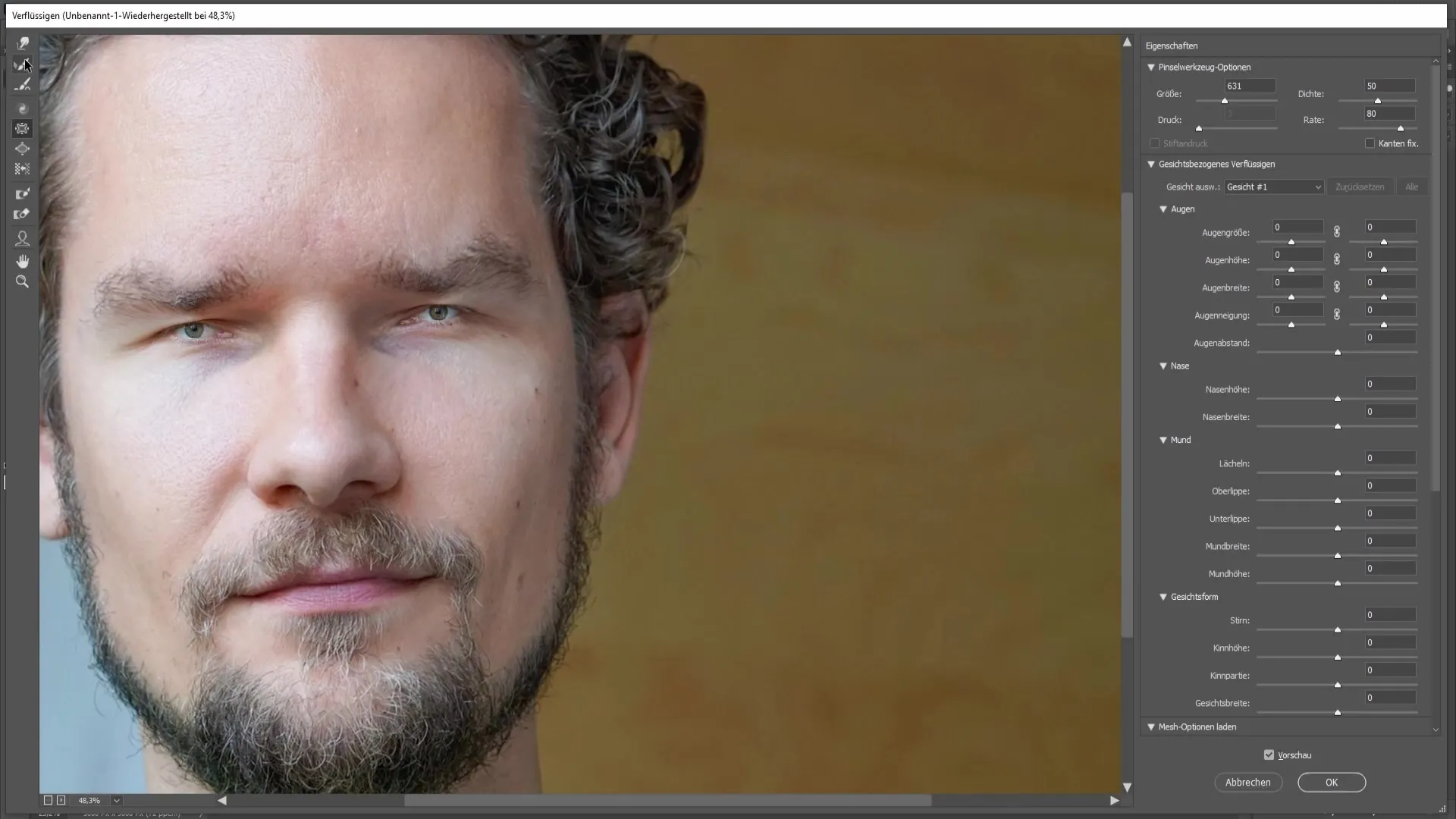
Použij menší štětec, abys opatrně obnovil/a původní tvar obočí. Dbej na to, abys neodebral/a příliš mnoho z okolí, aby se dosáhlo přirozeného výsledku.
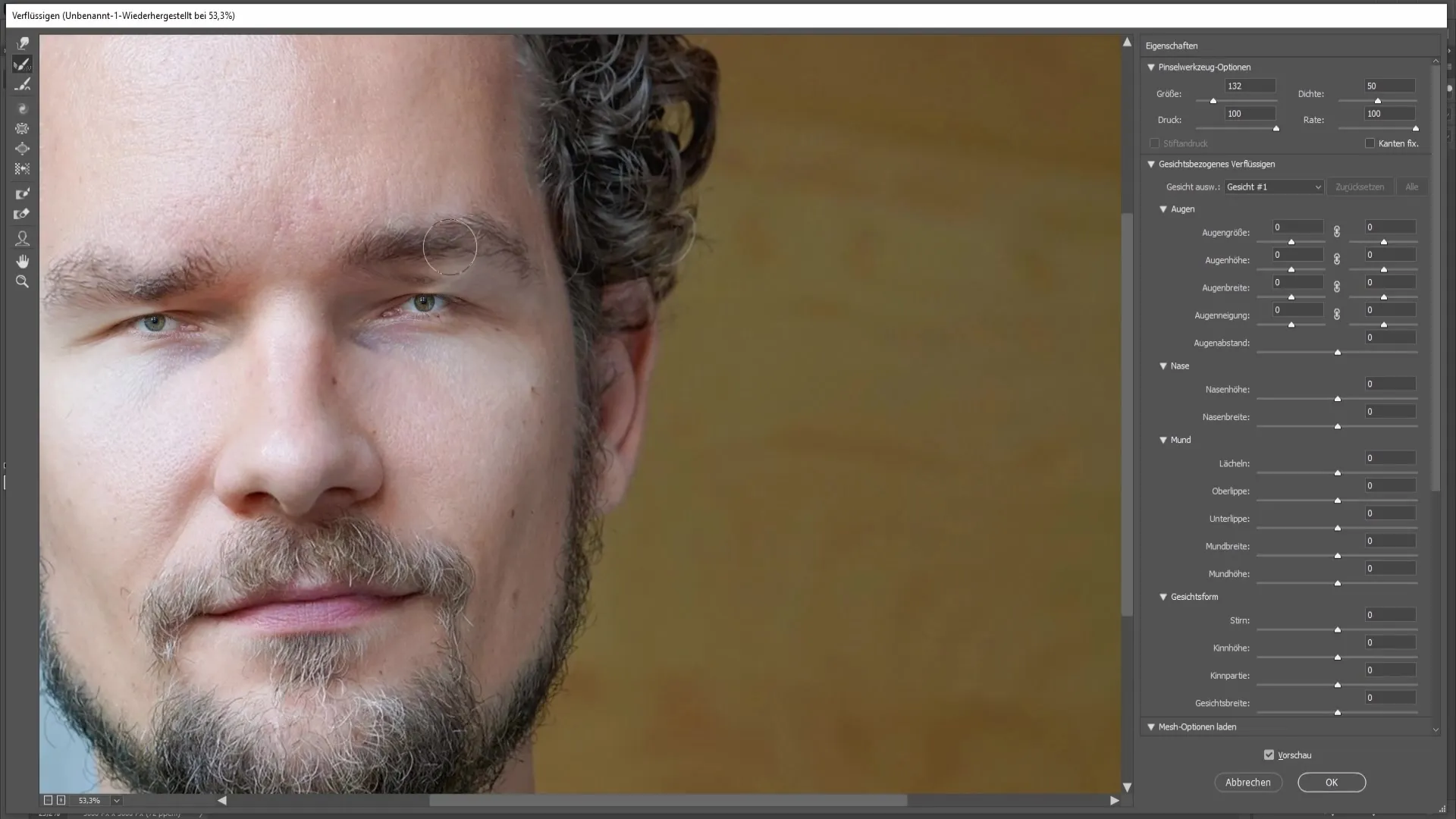
Opakuj stejný postup i na druhé straně. Zhodnoť výsledek a ujisti se, že jsou obočí symetrická a ve správné poloze.
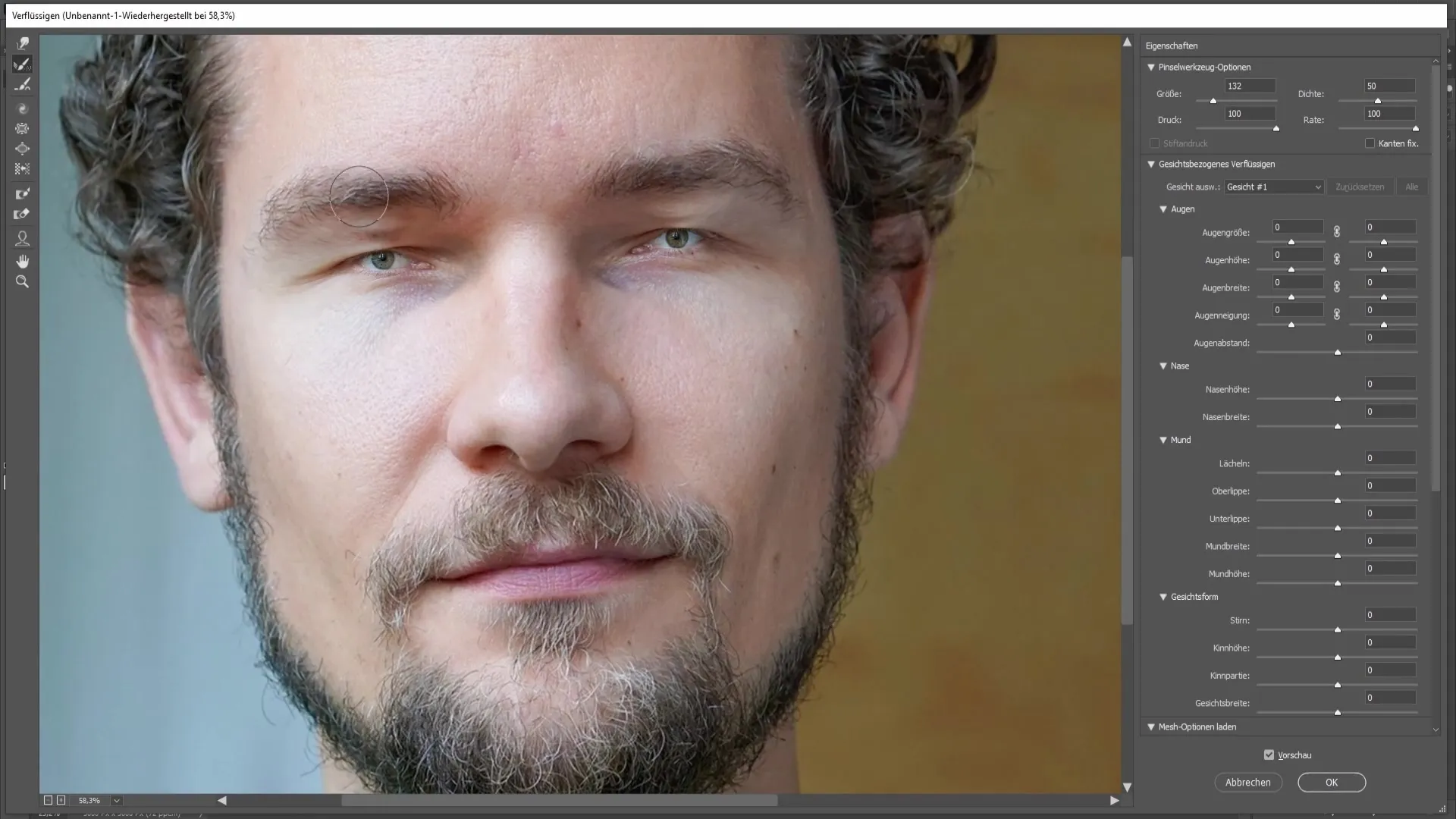
Nyní se podívejme na ústa. Opět vyber nástroj Smrštění a umísti štětec pod koncem nosu. Dbej na to, abys netažen/a samotný konec nosu dolů.
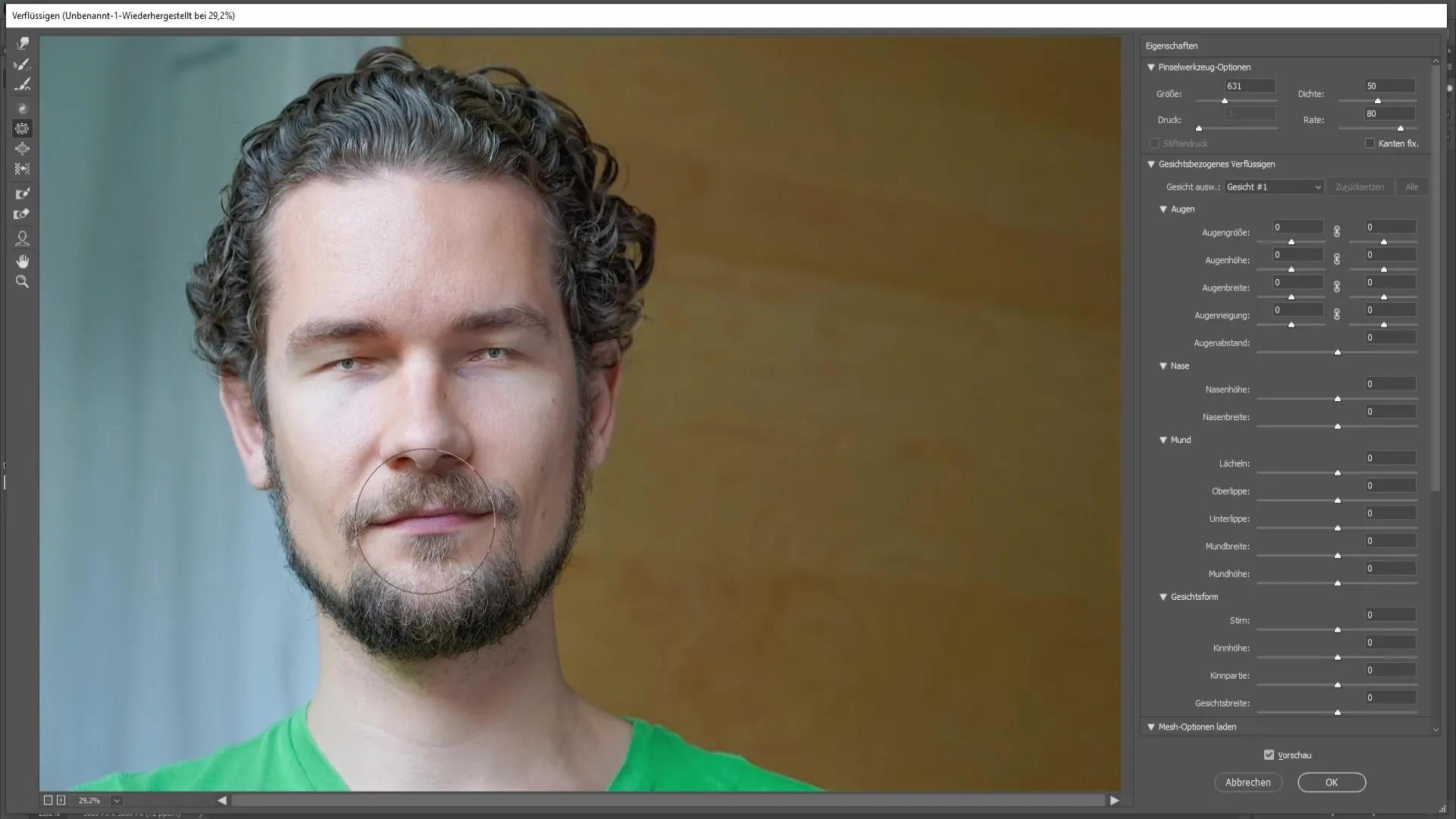
Opět drž stisknuté levé tlačítko myši a táhni ústa směrem, který si přeješ, aby se zmenšila. Pokud chceš dosáhnout zábavného efektu, můžeš použít nástroj Nafouknutí k mírnému zvětšení středu úst.
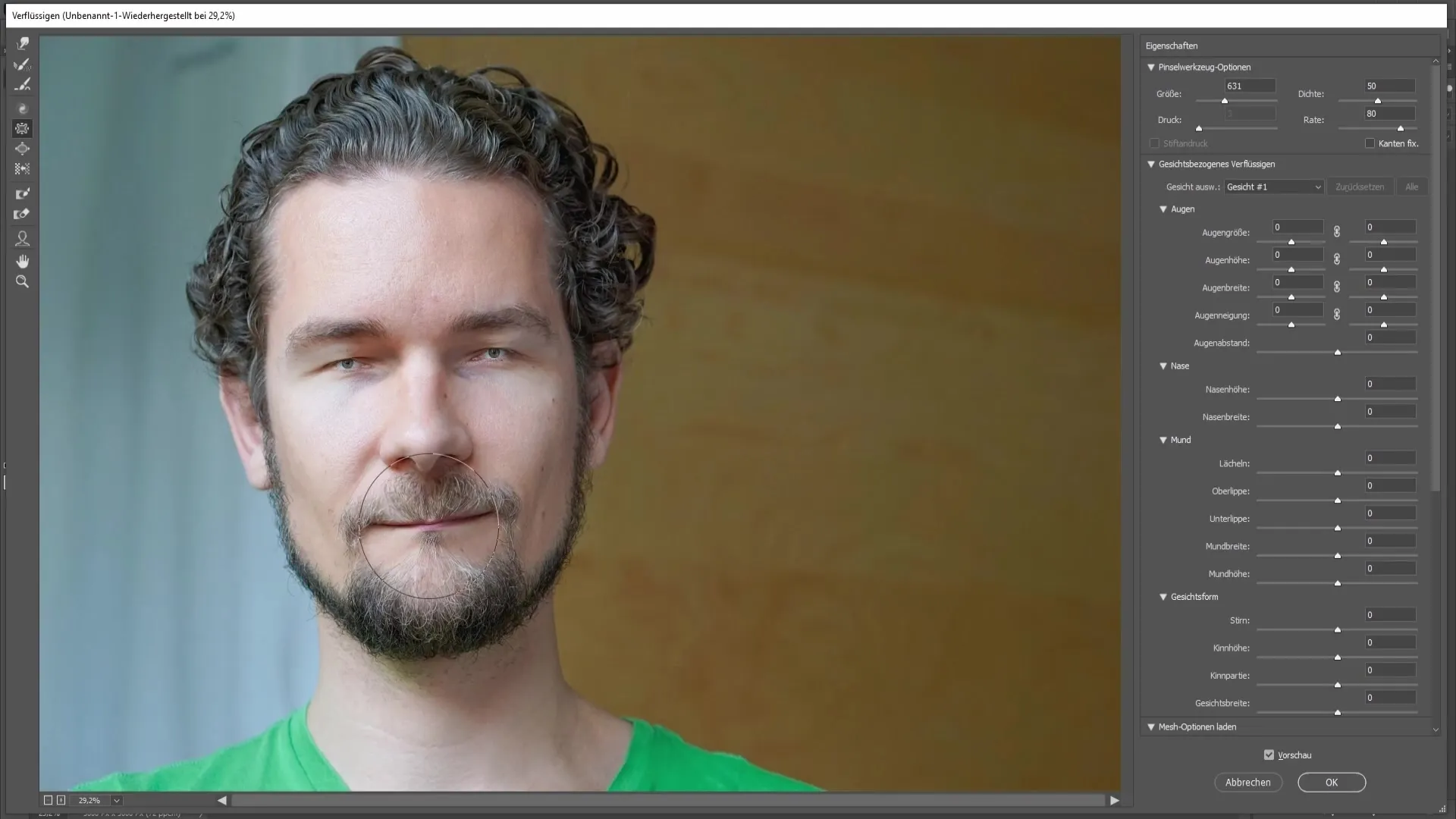
Dbej na to, aby ústa nebyla příliš úzká. Cílem je dosáhnout lákavého a zábavného výsledku. Pokud se ti výsledek nelíbí, můžeš použít nástroj Obnova k projití upravených oblastí a obnovení původního tvaru.
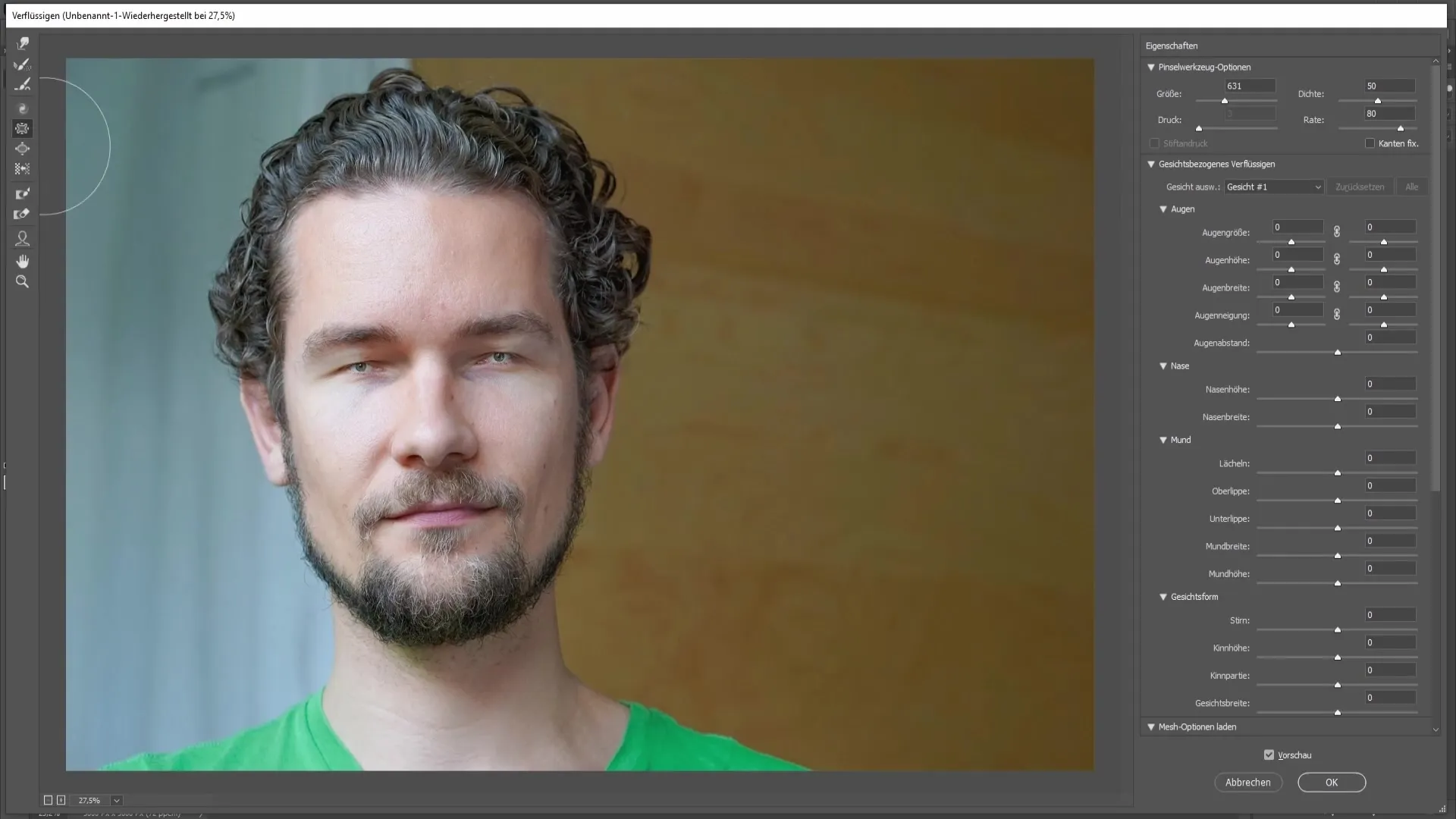
Pokud jste s výsledkem spokojeni, můžete dále upravit velikost očí a úst. V pravém panelu okna Rozproudění najdete možnosti pro individuální nebo rovnoměrné změny velikosti obou očí.
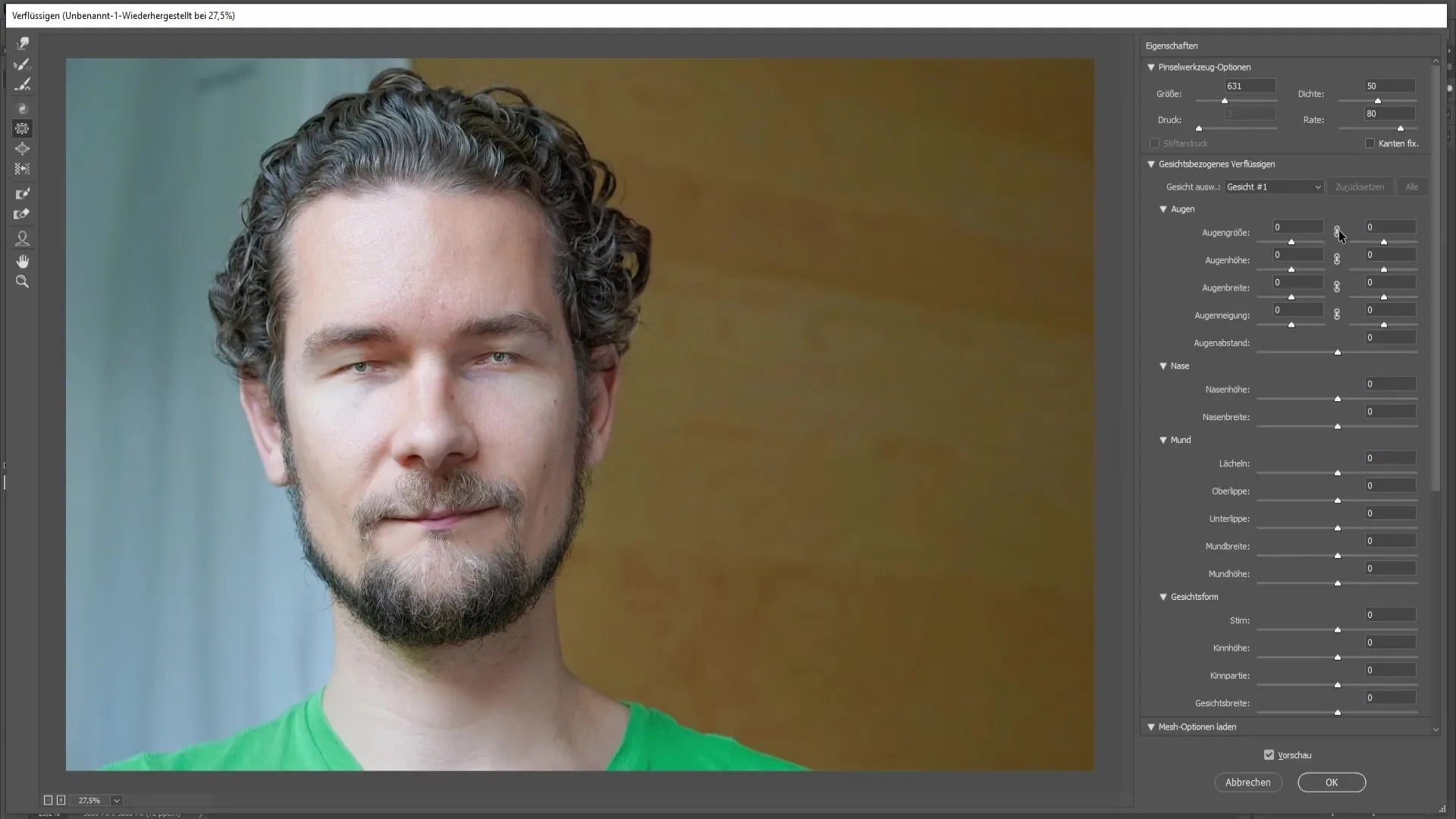
K tomu aktivujte řetízek, abyste mohli zachovat proporce. Podle libosti zmenšete výšku a šířku očí a také velikost úst. Zde můžete také provést změny na tvářních proporcích.
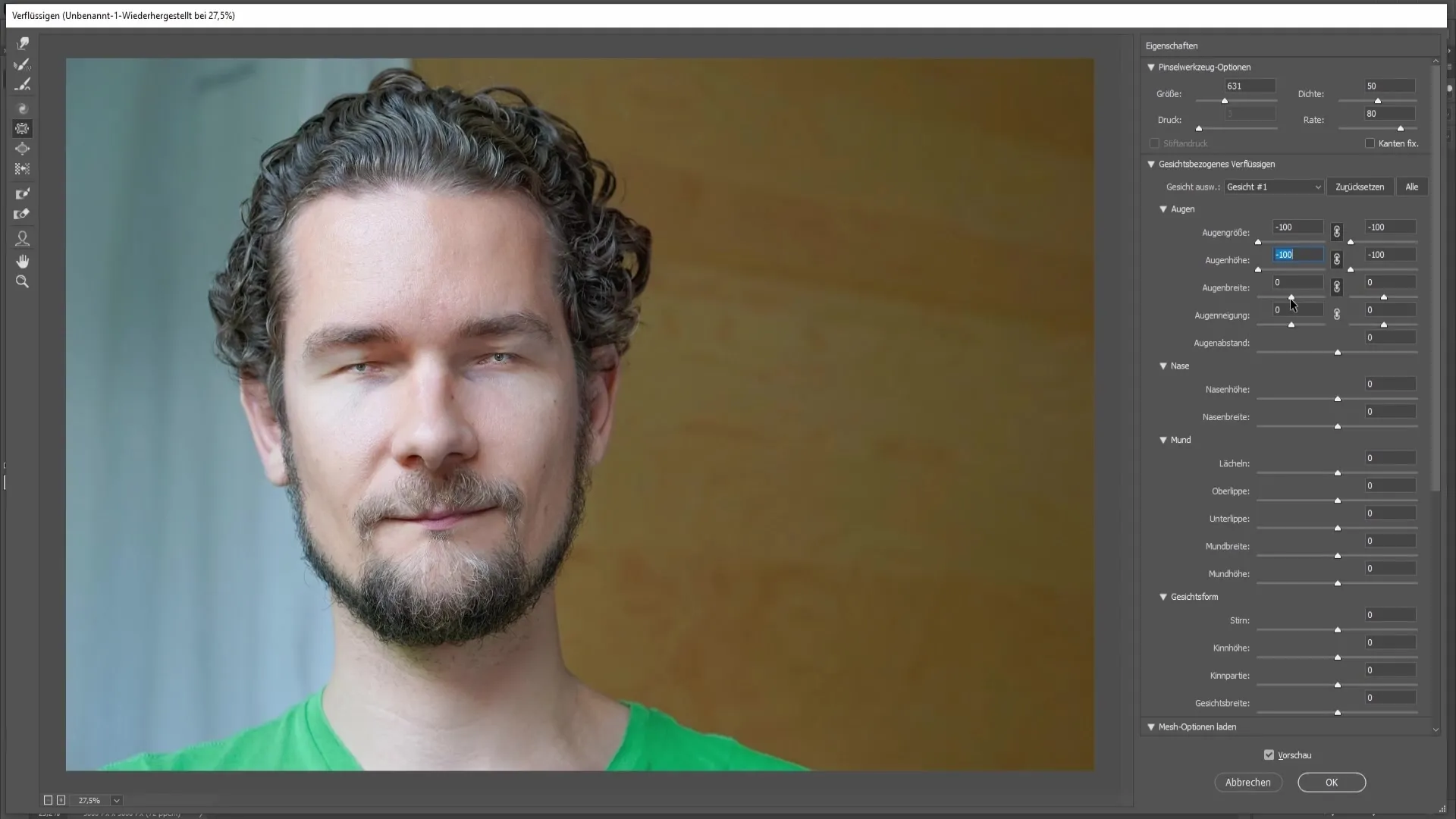
Pokud jste spokojeni s výsledkem, klikněte na tlačítko „OK“, abyste změny přijali.
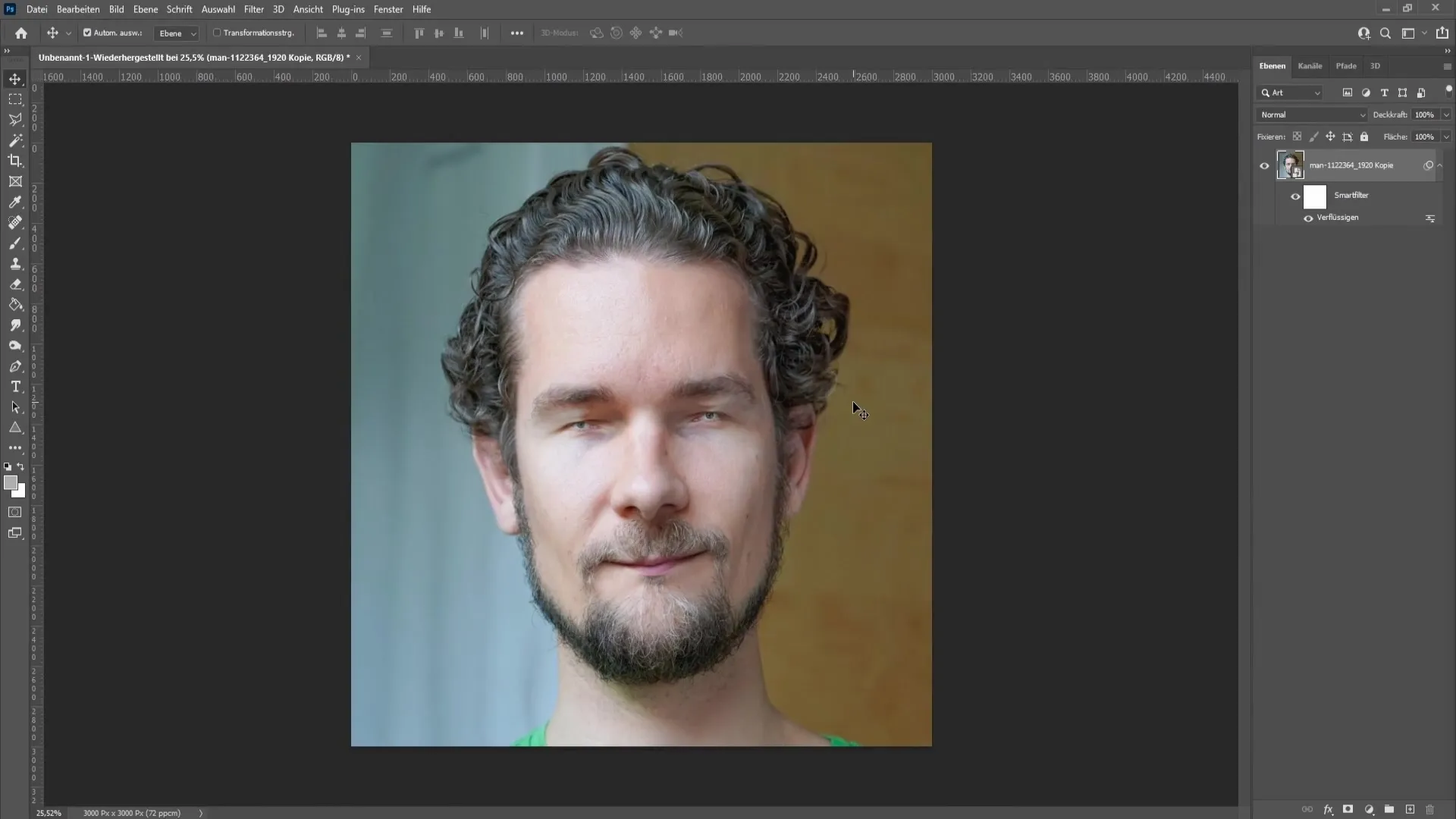
Shrnutí - Návod k zmenšení očí a úst v programu Photoshop
V tomto tutoriálu jste se naučili, jak pomocí filtru Rozproudění v programu Photoshop zmenšit oči a ústa. S vhodnými nástroji a technikami můžete dosáhnout kreativních a zábavných efektů. Pamatujte, že při úpravách postupujte opatrně, abyste dosáhli harmonických a přirozených výsledků.
Často kladené otázky
Jak mohu upravit velikost štětce?Tlačítko Alt podržte stisknuté a táhněte pravým tlačítkem myši, abyste nastavili velikost štětce.
Mohu změny vrátit zpět?Ano, použijte nástroj Obnova k tomu, abyste nechtěné změny vrátili zpět.
Jak najdu správné proporce?Využijte možnosti v pravém panelu Rozproudění k úpravě velikosti očí a úst podle svých představ.
Co mám udělat, pokud nejsem spokojený s výsledkem?Použijte nástroj Obnova k tomu, abyste přešli přes oblasti a obnovili původní tvar.


